Gebruiksaanwijzing ASUS ET2701IUTI
JeHandleiding biedt een gemeenschapsdienst van aandeel, archivering on line en van opzoeking van documentatie betreffende het gebruik van materialen of software : handleiding, gebruiksaanwijzing, installatiegids, technisch handboek… VERGEET NIET: ALTIJD DE HANDLEIDING LEZEN ALVORENS TE KOPEN!
Indien de inhoud van dit document met de handleiding overeenstemt, met de gebruiksaanwijzing, met de instructielijst, de installatielijst, of gebruikerslijst, met de handboek, met de montageschema of met de gids die u zoekt, aarzel niet die te teleladen. JeHandleiding laat u toe gemakkelijk toegang te hebben tot de informaties over de gebruiksaanwijzing ASUS ET2701IUTI. Wij hopen dat dit ASUS ET2701IUTI handleiding nut zal zijn voor jou.
JeHandleiding laat toe de gebruiksaanwijzing ASUS ET2701IUTI te teleladen.
U mag de volgende handleidingen teleladen die in verband staan met dit product :
Handleiding samenvatting: gebruikershandleiding ASUS ET2701IUTI
Uitgebreide gebruiksaanwijzingen staan in de gebruikershandleiding.
[. . . ] Gebruikershandleiding
ET2700-serie
Nederlands
Nederlands
DU6912 Tweede editie V2 Oktober 2011
Copyright © 2011 ASUSTeK COMPUTER INC. Alle rechten voorbehouden.
Geen enkel deel van deze handleiding, met inbegrip van de producten en de software die hierin is beschreven, mag zonder de uitdrukkelijke schriftelijke toestemming van ASUSTeK COMPUTER INC. ("ASUS") worden gereproduceerd, verzonden, getranscribeerd, opgeslagen in een retrievalsysteem of in enige taal worden vertaald in enige vorm of door enig middel, behalve documentatie die door de koper wordt gebruikt voor back-updoeleinden. Producten en bedrijfsnamen die in deze handleiding zijn vermeld, zijn mogelijk geregistreerde handelsmerken of auteursrechten van hun respectieve bedrijven en worden uitsluitend gebruikt voor identificatiedoeleinden. [. . . ] Antenne-ingang (op sommige modellen) De antenne-ingang is voorzien voor het frequentiekanaal van de tv en voor gebruik met de digitale tv-antenne of met de ingang van abonnementtelevisiediensten. De kabeldienstaansluiting kan digitale of analoge tv ontvangen, afhankelijk van de betalende diensten. USB 2. 0-poort De USB-poort (Universal Serial Bus) is compatibel met USB-apparaten zoals toetsenborden, muisapparaten, camera's en harde schijfstations.
All-in-one PC ET2700-serie
Zijaanzicht
Raadpleeg het volgende schema om de onderdelen aan deze zijde van het systeem te identificeren.
1
2
Geheugenkaartlezer De ingebouwde geheugenkaartlezer kan SD-kaarten lezen van apparaten zoals digitale camera's, MP3-spelers, mobiele telefoons en PDA's. E-SATA + USB 2. 0 Combo Hierop sluit u een externe SATA-schijf aan.
Sluit geen andere connector op de externe SATA-aansluiting aan.
1 2 3 4 5 6 7
E-SATA
3
4
5
6
7
USB 3. 0 -poort De USB-poort (Universal Serial Bus) is compatibel met USBapparaten zoals toetsenborden, muisapparaten, camera's en harde schijfstations. Lijnuitgang / S/PDIF-uitgang De lijnuitgang (3, 5mm) wordt gebruikt om het audiouitgangssignaal van het systeem te verbinden met luidsprekers met versterker. Als u deze aansluiting gebruikt, worden de ingebouwde luidsprekers automatisch uitgeschakeld. Hoofdtelefoonaansluiting De aansluiting voor een stereohoofdtelefoon (3, 5mm) wordt gebruikt om het audio-uitgangssignaal van het systeem naar een hoofdtelefoon te sturen. Wanneer u deze aansluiting gebruikt, worden de ingebouwde luidsprekers automatisch uitgeschakeld. Microfoonaansluiting De microfoonaansluiting is voorzien voor het aansluiten van een microfoon die wordt gebruikt voor videovergaderingen, gesproken verhalen of eenvoudige audio-opnamen. Subwooferaansluiting (op sommige modellen) De subwooferaansluiting wordt gebruikt om een subwoofer van de ASUS All-in-one PC aan te sluiten. Met de subwoofer hoort u levendige bassen (lage frequenties) in uw multimediatoepassingen.
De subwooferaansluiting kan ALLEEN worden aangesloten op All-inonecomputersubwoofers of geluidsapparaten van ASUS. Sluit er geen andere apparaten op aan, u kunt er het apparaat mee beschadigen.
8
9
All-in-one PC ET2700-serie
19
Nederlands
8
9
Optische station Het ingebouwde optische station kan compact discs (CD), digitale videoschijven (DVD) en/of Blu-ray-schijven (BD) ondersteunen en kan mogelijkheden hebben voor opneembare (R) of herbeschrijfbare (RW) schijven. Zie de specifications voor de details van de verschillende modellen. Elektronische uitwerpknop optisch station Het optische station is voorzien van een elektronische uitwerpknop voor het openen van de lade. U kunt de lade van de optische schijf openen via een willekeurige softwarespeler of door met de rechterknop op het optische station te klikken in de map "Computer" van Windows en Uitwerpen te selecteren.
Nederlands
20
All-in-one PC ET2700-serie
Het aanraakscherm gebruiken
De All-in-one PC brengt het digitale leven naar uw vingertoppen. Met enkele tikken op de toets kunt u een All-in-one PC doen werken volgens uw voorkeur. · · Aanraken = klikken met de linkermuisknop Aanraken en houden = klikken met de rechtermuisknop Nederlands
21
Het scherm met aanraakfunctie is beschikbaar op bepaalde modellen.
De aanraakwijzer tonen
De aanraakwijzer, virtuele muis, helpt u bij het comfortabele gebruik van het aanraakscherm. Klik in het bureaublad van Windows® op Start > Configuratiescherm > Apparaten en printer.
All-in-one PC ET2700-serie
2. · · · ·
22
Klik op Instellingen invoer via aanraken wijzigen.
Klik op de tab Aanraken Bovenaan en klik op het vak voor De aanraakwijzer tonen als ik werkt met objecten op het scherm. Klik op Voltooien om de configuratie te voltooien.
4.
U ziet een virtuele muis op het scherm als u het scherm aanraakt.
Het aanraakscherm reinigen
Het aanraakscherm moet regelmatig worden schoongemaakt om de beste aanraakgevoeligheid te garanderen. Houd het scherm vrij van vreemde objecten of overmatige stofophoping. Het scherm reinigen: Schakel het systeem uit en trek de stekker uit het stopcontact. [. . . ] Selecteer Recover the OS to the Default Partition (OS herstellen naar standaard partitie) en klik op Next (Volgende). De gegevens op de standaardpartitie worden gewist. Klik op Recover (Herstel) om het systeemherstel te starten.
Alle gegevens op de geselecteerde partitie zullen verloren gaan. Zorg dat u vooraf een back-up maakt van belangrijke gegevens.
7.
Klik op Reboot (Opnieuw opstarten) nadat het herstel is voltooid om het systeem opnieuw op te starten.
Een back-up maken van de standaard omgevingsgegevens op een USBstation (F9 Back-up)
1. [. . . ]
VOORWAARDEN VAN TELELADING VAN DE HANDLEIDING ASUS ET2701IUTI JeHandleiding biedt een gemeenschapsdienst van aandeel, archivering on line en van opzoeking van documentatie betreffende het gebruik van materialen of software : handleiding, gebruiksaanwijzing, installatiegids, technisch handboek… handleiding ASUS ET2701IUTI

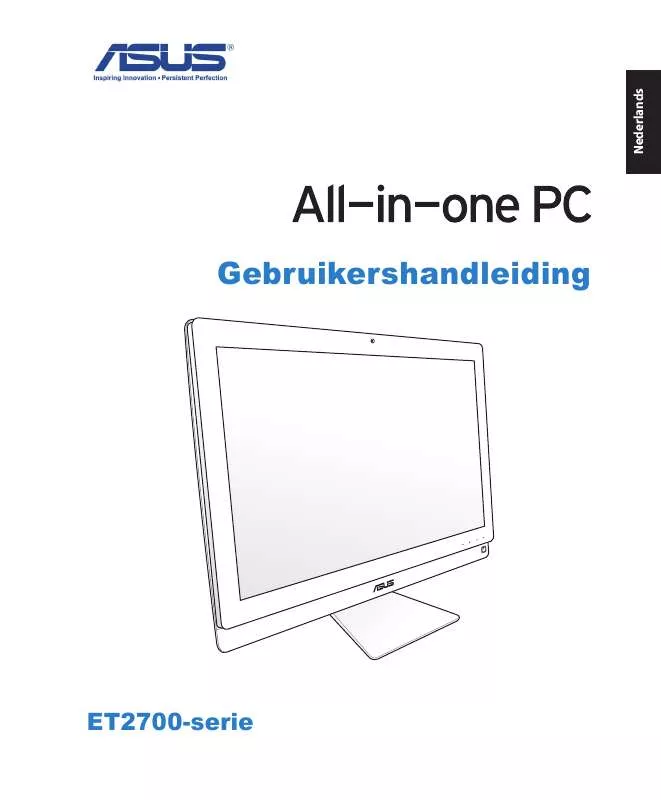
 ASUS ET2701IUTI (3826 ko)
ASUS ET2701IUTI (3826 ko)
